CAD标注中真实数字怎么任意修改成其他参数?
发布时间:2017-01-07 来源:查字典编辑
摘要:CAD标注中真实数字怎么任意修改成其他数字?用cad绘制的图纸,标准中的数据不是自己想要的,怎么才能随意更改标注数据呢?下面分享CAD标注将...
CAD标注中真实数字怎么任意修改成其他数字?用cad绘制的图纸,标准中的数据不是自己想要的,怎么才能随意更改标注数据呢?下面分享CAD标注将真实数字改成任意数据的详细图文教程,需要的朋友可以参考下。
1、下面的CAD中,有个绿色的矩形框,此就是我们讲解的模板;
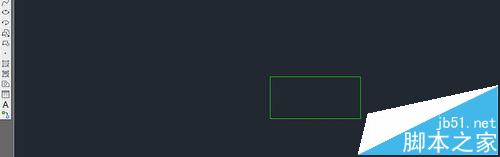
2、展开标注的下拉菜单,选择“线性”,就是进行线性标注的意思;
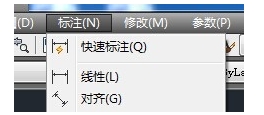
3、对矩形的“长”进行了标注,此标注的数字29309是真实的尺寸大小;
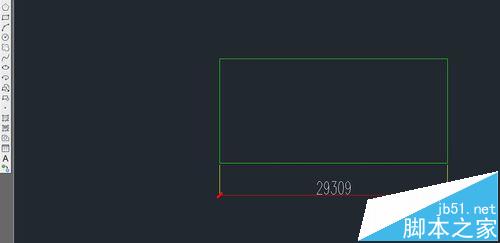
4、在CAD制图中,常常遇到一些问题,需要将真实的尺寸修改为另一个尺寸的大小,此刻就就交给大家一个好办法;首先还是选择标注下拉菜单中的线性标注确定两点后,在CAD下方的命令行中可以看到"文字T"的字样;
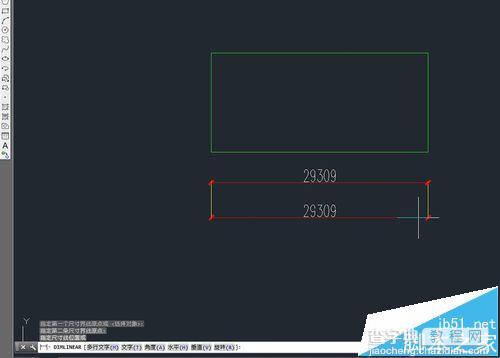
5、然后在命令行中输入T,按确定后,可以在命令行看到输入标注文字的字样,比如要将真实尺寸29300改为32000,在命令行中输入32000;
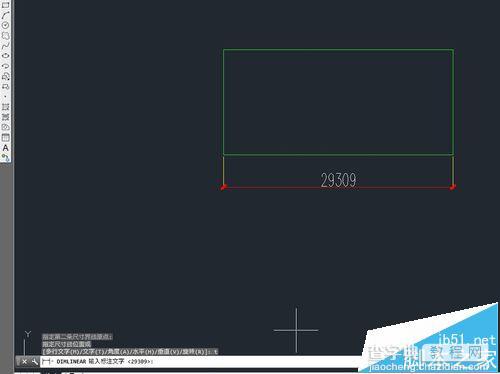
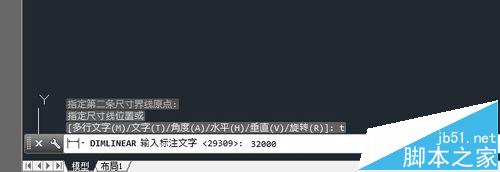
6、按回车键确定后,就可以看到尺寸上的数字已经变为32000了,然后点击确定尺寸线的位置即可。
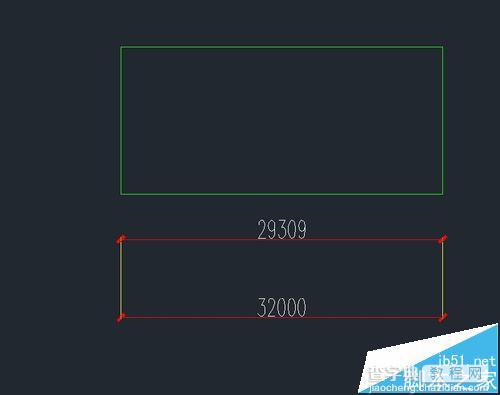
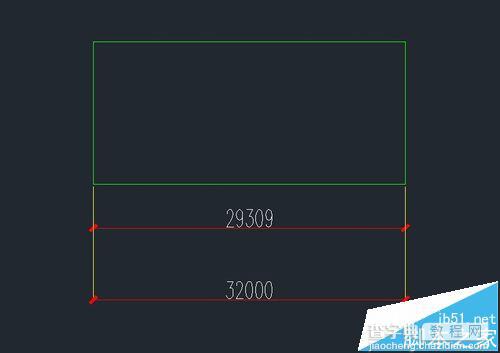
注意事项:确定两点后,千万别再点击鼠标,修改完尺寸后再进行点击确定尺寸线位置即可。


